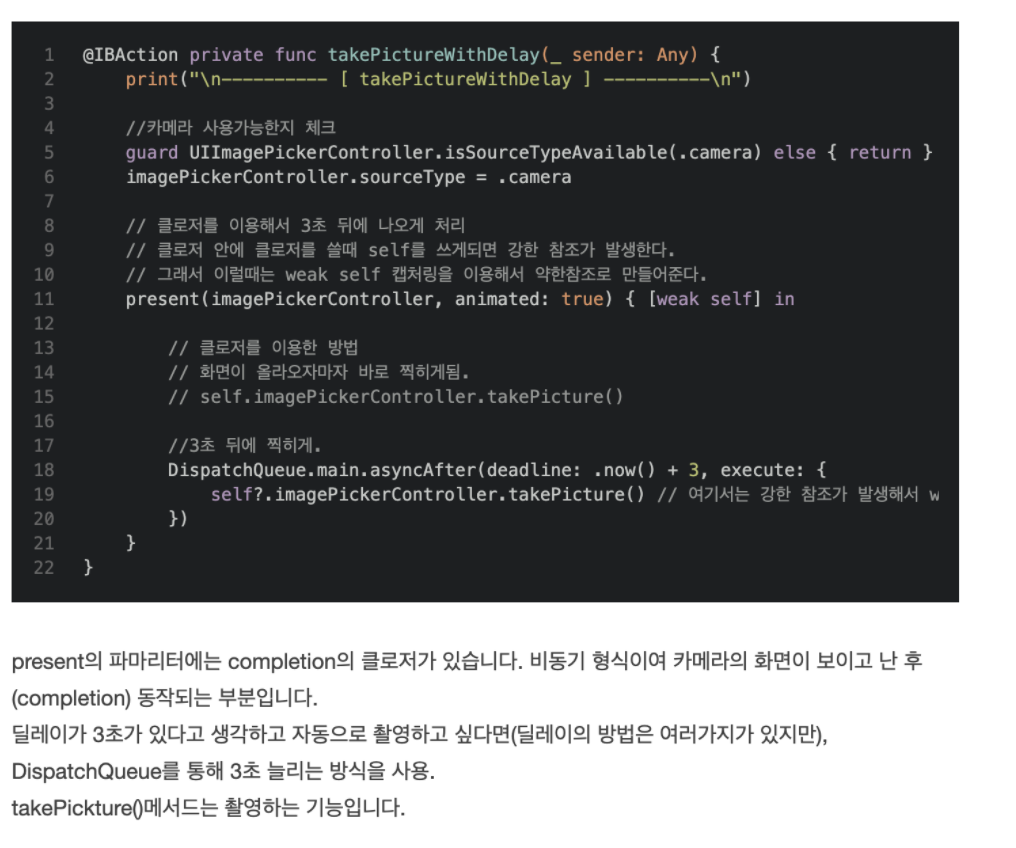UIImagePickerController 객체 생성
private let imagePickerController = UIImagePickerController()앨범 접근
@IBAction private func pickImage(_ sender: Any){
present(imagePickerController, animated: true, completion: nil)
public enum UIImagePickerControllerSourceType: Int{
case photoLibrary
case camera
case savedPhotoAlbum
let type = UIImagePickerControllerSourceType.photoLibrary
guard UIImagePickerController.isSourceType
}카메라 접근
plist에서Privacy - Camera Usage Description넣어 주기allowsEditing이란 촬영후 편집 화면
@IBAction private func takePicture(_ sender: Any){
// 카메라 사용가능한지 체크
guard UIImagePickerController.isSourceTypeAvailable(.camera) else { return }
imagePickerController.sourceType = .camera
// 촬영후 편집할 수 있는 부분이 나온다.
imagePickerController.allowsEditing = true
present(imagePickerController, animated: true, completion: nil)
}동영상 촬영
-
cameraCaptureMode2가지 종류 - .video 와 .photo(default) -
사용가능한 imagePickerController의 mediaTypes
→ [“public.image”, “public.movie”] -
에러
-
video는 public.movie가 포함되있어야되는데 포함해주지 않아서
-
public.movie같이 public.image, public.item의 자세한 내용은 아래를 참조
-
-
동영상 촬영시 소리도 같이 들어가야하므로 마이크 접근 허용 필요
- plist에 Privacy - Microphone Usage Description 추가
-
@IBAction private func recordingVideo(_ sender: Any) {
guard UIImagePickerController.isSourceTypeAvailable(.camera) else { return }
imagePickerController.sourceType = .camera
// 이 부분이 추가되었습니다.
imagePickerController.mediaTypes = ["pulic.movie"]
imagePickerController.cameraCaptureMode = .video
// 카메라 정면, 후면 설정 .rear .front
imagePickerController.cameraDevice = .rear
// 플래쉬 작동 모드 .on .off .auto
imagePickerController.cameraFlashMode = .on
present(imagePickerController, animated: true, completion: nil)
//현재 imagePickerController의 mediaTypes
print(imagePickerController.mediaTypes) // public.image
//사용가능한 imagePickerController의 mediaTypes
print(UIImagePickerController.availableMediaTypes(for: .camera) ?? []) // ["public.image", "public.movie"]
}편집하기 (변경)
@IBAction private func toggleAllowsEditing(_ sender: Any) {
// 누를때 마다 반대가 되게
imagePickerController.allowsEditing = !imagePickerController.allowsEditing
}그 이후 해야할 것들
UIImagePickerControllerDelegate = 이미지를 선택하고 카메라를 찍었을 때 다양한 동작을 도와줍니다.
UINavigationControllerDelegate = 앨범 사진을 선택했을 때, 화면 전환을 네비게이션으로 이동합니다.
Q : UIImagePickerControllerDelegate를 선언 할 때 UINavigationControllerDelegate를 선언해야하는 이유를 분명히 알 수 있을까?
- A
UIImagePickerControllerDelegate의 delegate 속성은 UIImagePickerControllerDelegate와 UINavigationControllerDelegate 프로토콜을 모두 구현하는 객체로 정의되어있다.
picker.delegate = self에서의 self를 picker.delegate에 할당하려면 self는 UINavigationControllerDelegate 타입이어야 한다.
지금, picker의 델리게이트를 UINavigationControllerDelegate에 위임해준 것인데, 대리자는 사용자가 이미 지나 동영상을 선택하거나 picker화면을 종료할 때, 알림을 받는다.
Delegate 구성
- 앨범에서 사진들의 정보를 가져오거나 촬영 후 저장하기 위해서는 Delegate를 구성해야합니다. 하지만 UIImagePickerControllerDelegate만 구성할 수는 없습니다. 같이 연결되어 있기 때문에 UINavigationControllerDelegate도 같이 채택해야됩니다.
// 같이 연결 되어있기 때문에 UIImagePickerControllerDelegate, UINavigationControllerDelegate같이 채택해야된다.
weak open var delegate: (UIImagePickerControllerDelegate & UINavigationControllerDelegate)?Delegate 구현
- UIImagePickerControllerDelegate는 2가지가 있습니다.
//picking을 했을때
func imagePickerController(_ picker: UIImagePickerController, didFinishPickingMediaWithInfo info: [String : Any]) { }
//취소 했을때
func imagePickerControllerDidCancel(_ picker: UIImagePickerController) { }- Dictionary 타입은 info에 정보들이 들어옵니다.
- UTTypeEqual 메서드를 사용 → import MobileCoreServices 해주기
- info[UIImagePickerControllerOriginalImage]에서 pathExtension(확장자)를 가지고 동영상 부분과 사진 촬영부분을 분기할 수 있습니다.
- plist에서 Privacy - Photo Library Additions Usage Description
import MobileCoreServices
func imagePickerController(_ picker: UIImagePickerController, didFinishPickingMediaWithInfo info: [String : Any]
{
//info에 정보들이 들어있다! Dictionary타입
print("didFinishPickingMediaWithInfo,", info)
let mediaType = info[UIImagePickerControllerMediaType] as! NSString
// 1번!
if UTTypeEqual(mediaType, kUTTypeMovie) {
// 동영상 촬영 정보가 넘어 옴
let urlPath = info[UIImagePickerControllerMediaURL] as! NSURL
if let path = urlPath.path {
// video를 저장하는 메서드
UISaveVideoAtPathToSavedPhotosAlbum(path, nil, nil, nil)
}
} else {
// 사진 촬영, 이미지 정보가 넘어옴
let originalImage = info[UIImagePickerControllerOriginalImage] as! UIImage // as? UIImage를 해도된다.
let editedImage = info[UIImagePickerControllerEditedImage] as? UIImage
let selectedImage = editedImage ?? originalImage // editedImage가 nil이면 originalImage를 넣으라는 뜻
imageView.image = selectedImage
//2번!
UIImageWriteToSavedPhotosAlbum(selectedImage, nil, nil, nil) // 이미지를 저장하는 메서드
// Delegate 메서드가 구현되어 있지 않을 때는 기본적으로 선택시 종료되도록 기본 구현이 되어있음. ( 그래서 dismiss를 해주어야된다. )
picker.dismiss(animated: true, completion: nil)
}
}//이미지 앨범에 저장 하는 메서드
public func UIImageWriteToSavedPhotosAlbum(_ image: UIImage, _ completionTarget: Any?, _ completionSelector: Selector?, _ contextInfo: UnsafeMutableRawPointer?)
//동영상 앨범에 저장하는 메서드
public func UISaveVideoAtPathToSavedPhotosAlbum(_ videoPath: String, _ completionTarget: Any?, _ completionSelector: Selector?, _ contextInfo: UnsafeMutableRawPointer?)
이제 사진 및 동영상 저장이 정상적으로 저장이 될겁니다.딜레이 촬영